Просмотр истории сетевой активности в Google, Yandex, Bing, Mail.RU, Youtube
Читайте, как как посмотреть или очистить историю сетевой активности пользователя в поисковой системе. А также, об истории поиска, просмотров и лайков в YouTube.Для осуществления поиска нужного сайта, страницы, видео или любой другой информации в Интернете, требуется два обязательных инструмента: интернет браузер и поисковая система. И оба эти инструмента умеют хранить историю посещаемых пользователем страниц, историю просмотров (если говорить о видео в YouTube), историю поиска и поисковых запросов, а некоторые инструменты также и комментарии или записи в сообществах.
Такая функция браузеров и некоторых поисковых систем удобна если Вам необходимо найти ресурс, который вы просматривали какое-то время назад. Но бывают и обратные ситуации, когда такую информацию необходимо удалить.
О том, как посмотреть или удалить историю популярных браузеров, в нашем блоге уже есть статья. В этой же статье рассмотрим, как посмотреть или очистить историю сетевой активности пользователя в поисковой системе.
В этой же статье рассмотрим, как посмотреть или очистить историю сетевой активности пользователя в поисковой системе.
История Google
Каждый раз, когда вы ищете что-то в Google Chrome на компьютере или смартфоне, или используя другой браузер с активным Google аккаунтом, Google отслеживает ваши действия, дабы персонализировать результаты. То же самое происходит и когда вы пользуетесь другими приложениями или инструментами Google: типа Google Карты или Google Now.
Чтобы посмотреть историю активности в Google, перейдите в ваш Google-аккаунт. Для этого нажмите кнопку приложений Google и выберите Мой аккаунт.
В Google-аккаунте, в столбике Конфиденциальность, найдите окно Мои действия. И перейдите по ссылке «Посмотреть действия».
В результате, откроется инструмент Мои действия, в котором отображена полная история активности приложений и веб-поиска, информация с устройств (которые также подключены к данному Google-аккаунту), история голосового управления, а также YouTube.
Выберите пункт меню слева Отслеживание действий и вы попадёте в меню, в котором можно просмотреть и управлять данными и настройками отслеживания действий. Это история приложений и веб-поиска, история местоположений, информация с устройств, история голосового управления, история поиска YouTube, история просмотров YouTube.
Чтобы запретить Google отслеживать ваши действия в Интернете, в вашем Google аккаунте, в разделе «Конфиденциальность», выберите пункт «Действия в сервисах Google».
Далее выберите «Проверить настройки отслеживания действий».
Чтобы отключить сохранение истории приложений и веб-поиска, или другие отслеживаемые действия, отключите их переведя рычажок в положение отключено, напротив каждого.
Если вам этого недостаточно, и вы хотите очистить всю историю ваших действий в Сети, то для этого перейдите на страницу «Мои действия». И перейдите в ней в меню слева «Выбрать параметр удаления».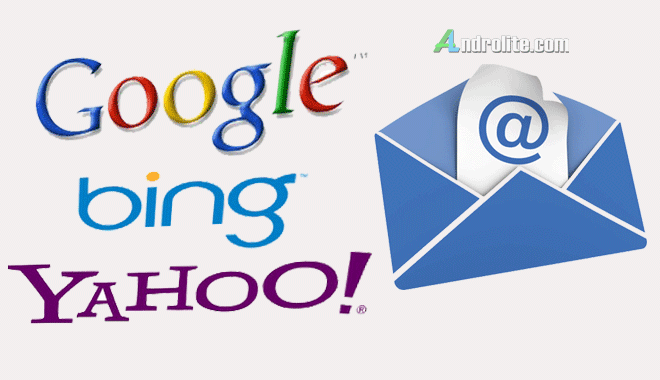
Укажите период, историю за который необходимо удалить из Google и нажмите удалить.
История поиска Яндекс
Раннее в Яндекс аккаунте пользователя, был также аналогичный инструмент, который сохранял всю историю залогиненого пользователя. Такой сервис назывался «Мои находки». Но с обновлением Яндекс портала – его по всей видимости убрали. Теперь в Яндексе такого сервиса нет.
Но, Яндекс запоминает частые запросы пользователя в поисковой системе, а также сайты, на которые вы часто заходите. И показывает их в виде поисковых подсказок в адресной строке браузера или в окне поиска поисковой системы.
Данная функция по умолчанию активна. Чтобы отключить её, перейдите в настройки портала Яндекс, в подменю Поиск, и уберите соответствующие галочки.
Чтобы удалить уже сохранённые частые запросы, нажмите в данном меню кнопку «Очистить историю запросов». После чего не забудьте нажать кнопку Сохранить, для сохранения изменений настроек поиска Яндекс.
История поиска Bing
Пользователи обычно выбирают поисковую систему между Google и Yandex. Но не стоит забывать и о Bing – это поисковик от Microsoft, который по объёму трафика занимает второе место в мире.
Как и другие поисковые системы Bing сохраняет историю пользователя. Причём сохраняет её в облаке аккаунта пользователя Microsoft.
Найти её можно в аккаунте Bing, залогиниться в который можно с помощью аккаунта Microsoft. Для этого перейдите в меню аккаунта и выберите Журнал поиска.
Журнал поиска Bing отсортирован в хронологическом порядке. Его можно отсортировать по типу и по дате, а также найти поисковый запрос по ключевому слову.
Из данного меню можно включить или отключить ведение журнала. А перейдя по ссылке «Управление моим журналом поиска», управлять данными, которые сохранены в облако вашего аккаунта Microsoft.
Чтобы очистить журнал поиска, нажмите соответствующую кнопку «Просмотр и очистка журнала поиска».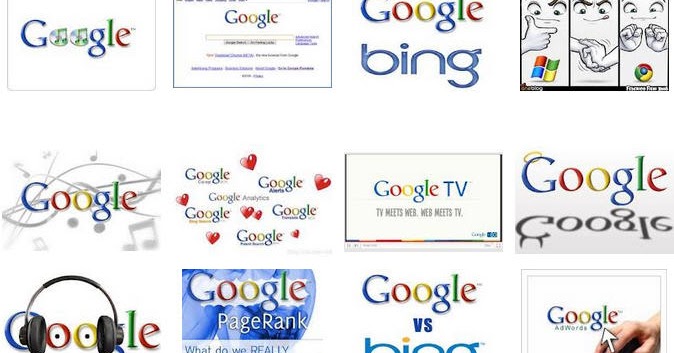
На следующей странице нажмите ссылку «Удалить действие» и подтвердите его нажав кнопку «Очистить». В результате вся история поиска Bing будет удалена.
История поиска Mail.RU
Ещё одна популярная поисковая система Mail.Ru, как и Яндекс, не даёт возможности просматривать онлайн активность пользователя в Интернете. Поиск Mail.Ru сохраняет только историю ваших запросов, и показывает старые запросы по поиску в подсказках запросов.
Чтобы включить или отключить возможность показывать поиском Mail.Ru запросы пользователя или очистить историю запросов, перейдите в меню поиска Mail.Ru, и выберите «Настроить подсказки».
Уберите галочку, чтобы не показывать старые запросы по поиску в подсказках запросов. Или удалите их нажав кнопку «Очистить историю запросов».
История поиска YouTube
Описывая Google-аккаунт мы уже упоминали, что в нём сохраняется история всех сервисов от Google, в том числе и YouTube. Чтобы посмотреть отдельно историю поиска пользователем или историю просмотров именно на YouTube, перейдите в инструмент вашего Google-аккаунта «Мои действия» (как это сделать описано в разделе статьи о Google), и перейдите в пункт меню слева «Отслеживание действий».
Чтобы посмотреть отдельно историю поиска пользователем или историю просмотров именно на YouTube, перейдите в инструмент вашего Google-аккаунта «Мои действия» (как это сделать описано в разделе статьи о Google), и перейдите в пункт меню слева «Отслеживание действий».
В меню «Отслеживание действий» найдите блоки «История поиска YouTube» и «История просмотров YouTube».
Кстати, чтобы отключить отслеживание истории поиска и просмотров YouTube, переведите соответствующие включатели блоков в положение отключено.
Кликните по ссылке указанных блоков «Управление историей», чтобы посмотреть её.
Чтобы удалить историю YouTube, перейдите в меню и выберите пункт «Выбрать параметр удаления». Выберите параметр (период за который удалять) и нажмите «Удалить».
Также посмотреть или очистить историю поиска и просмотров, можно и в интерфейсе самого YouTube. Для этого, перейдите в меню YouTube «История».
Для этого, перейдите в меню YouTube «История».
И выберите в меню справа тип данных, которые хотите просмотреть: история просмотра, история поиска, комментарии или записи в сообществе.
Чтобы очистить историю выбранного типа данных, нажмите «Очистить историю …» под меню выбора типа данных. Чтобы отключить сохранение истории выбранного типа данных – жмите «Не сохранять историю…».
Полную версию статьи со всеми дополнительными видео уроками читайте в нашем блоге…
Данный материал является частной записью члена сообщества Club.CNews.
Редакция CNews не несет ответственности за его содержание.
Инструменты вебмастеров Google, Mail, Bing
Вебмастера поисковых систем – это отличный и бесплатный инструмент для отслеживания работы сайта, его настроек и выявления технических проблем. Подробно о том, как настроить вебмастер Яндекс, мы уже писали в этой статье. Сегодня разберем настройку и инструменты вебмастеров Google, Mail и Bing.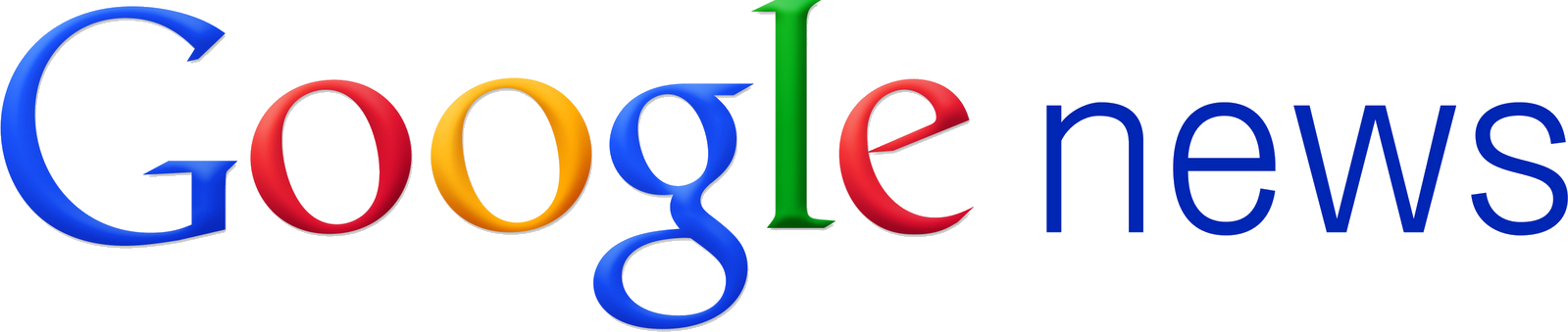
Google Search Console
Еще в январе 2018 года Google запустил новую версию Вебмастера. К сожалению, до сих пор некоторые функции так и остались в старой версии Search Console. Скоро ситуацию обещают исправить и полностью перейти на обновленную консоль, но пока нам все еще нужно лавировать от старой версии к новой.
Для начала, чтобы добавить сайт в Google вебмастер, необходимо подтвердить права на сайт. Заходим в Search Console, выбираем тип ресурса:
Если есть доступ к DNS, я рекомендую выбрать тип «Доменный ресурс». Автоматически подтвердятся права на все поддомены сайта, зеркала, протокол http и https. Если доступа нет, добавляем в вебмастер все варианты адреса сайта – с www и без. Если установлен SSL сертификат, адреса с http и https.
Для подтверждения прав скачиваем созданный html-файл и загружаем в корень сайта.
После подтверждения прав рекомендую сразу загрузить карту сайта. Это поможет боту быстрее проиндексировать сайт. Вкладка Индекс – Файлы Sitemap.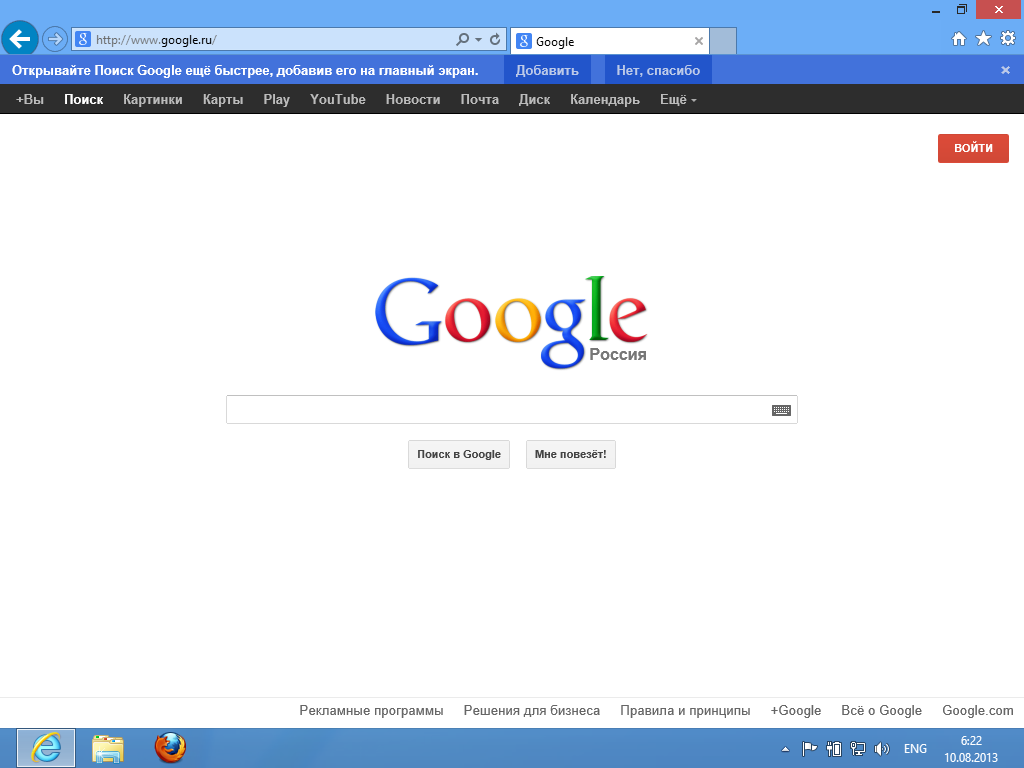 Добавляем адрес карты сайта – Отправить.
Добавляем адрес карты сайта – Отправить.
Далее переходим в старую версию консоли и выбираем главное зеркало сайта. Раздел Настройки сайта – Основной Домен. Если сайт уже был проиндексирован Google, основной домен будет определён автоматически.
После индексации и анализа данных в консоли начнет отображаться информация о вашем сайте. На главной экране отобразятся три основных раздела: Эффективность, Покрытие, Улучшения.
Вкладка Эффективность
Отчет отображает количество кликов и переходов на сайт из поисковой выдачи Google. Автоматически высчитывается средний CTR сниппета сайта и средняя позиция в выдаче.
Данные можно фильтровать по типу и времени, конкретному запросу, устройству и географии. Все фильтры располагаются сразу под вкладкой «Эффективность».
Для примера, по запросу «сценарий на день рождения» за 3 месяца на мобильных устройствах у сайта было 8.18 тыс. показов, из них 1.38 тыс. кликов. Средний CTR сниппета сайта – 16,9%, сам сниппет в среднем располагается на 5 позиции в выдаче.
Ниже расположен список запросов с информацией по кликам и показам. Список релевантных страниц по запросу и показатели CTR. Анализируя полученную информацию, можно улучшать кликабельность сниппета выдачи, работать над оптимизацией ключевых страниц.
Покрытие
Отчет отображает информацию о количестве проиндексированных страницах сайта, ошибках индексации, исключенных страницах из индекса.
Все страницы разбиты на категории. Данный раздел нужен, чтобы отслеживать, какие страницы сайта находятся в индексе, какие исключены и почему. Все ошибки индексации будут показаны в соответствующей вкладке. Если страница не была проиндексирована, её можно отправить на переобход – для этого просто нажмите на адрес в списке.
Очень удобно следить за актуальностью карты сайта. Консоль отображает найденные страницы в поисковом индексе, но отсутствующие в карте сайта.
Это могут быть дубли страниц, уже неактуальные, но все еще доступные адреса, либо новые товары, не добавленные в карту сайта по ошибке.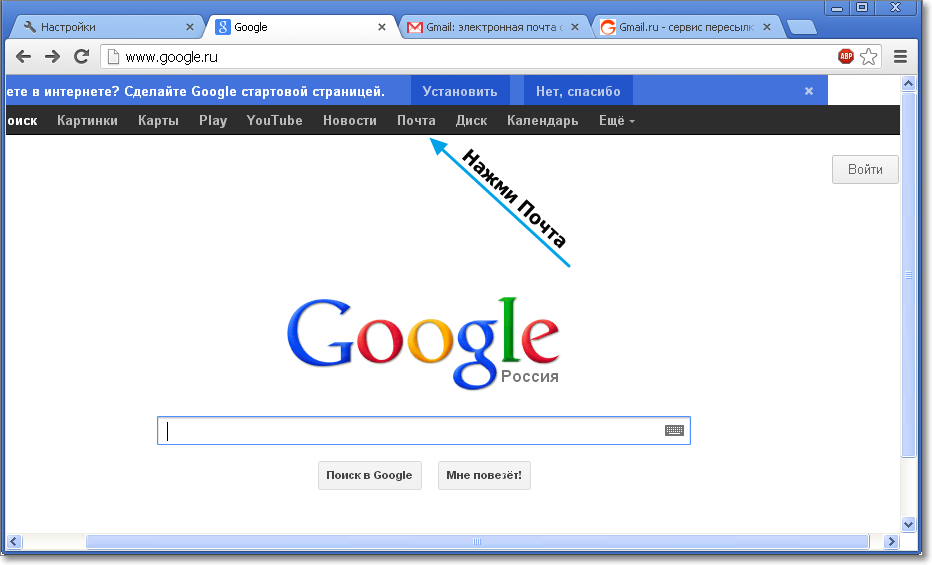
Все исключенные страницы разделены по категориям.
Каждую страницу в разделе можно просканировать отдельно и, к примеру, сравнить прописанный канонический адрес с реальным.
В отчете отображается информация, откуда бот нашел данную страницу, когда, присутствует ли она в карте сайта.
Улучшения
В отчете отображаются ошибки оптимизации сайта под мобильные, ошибки в разметке товаров, AMP-страницы и другие рекомендации по улучшению сайта от Google.
В разделе удобства для мобильных будет отображаться список неадаптированных страниц с найденными ошибками. Все страницы из данного списка важно адаптировать. Мобильный индекс в Google уже давно является основным, сайт теряет позиции в выдаче.
Проблемы безопасности. Меры, принятые вручную
В разделе отображаются отчеты по наложенным санкциям, проблемам с безопасностью сайта. Заглядывайте сюда почаще.
Ссылки
Подробный отчет по внешним и внутренним ссылкам на сайт. Отображается количество найденных ссылок на сайт, анкоры, самые популярные сайты, ссылающиеся на вас. Пригодится при работе над ссылочным профилем сайта.
Отображается количество найденных ссылок на сайт, анкоры, самые популярные сайты, ссылающиеся на вас. Пригодится при работе над ссылочным профилем сайта.
Кабинет вебмастера Mail.Ru
Поисковая система Mail.ru третья в рейтинге поисковиков на российском рынке. Среднемесячная аудитория в поиске более 4,5 миллионов пользователей. Для правильной и быстрой индексации сайта в mail.ru сайт необходимо добавить в кабинет вебмастера.
Подтверждаем права на сайт удобным способом.
Приступаем к настройке вебмастера. В разделе Мета информация указываем адрес карты сайта. Это ускорит индексацию сайта.
Заполняем раздел Сайтлинки – аналог быстрых ссылок от Яндекс. Сайтлинки показываются в сниппете сайта и помогают пользователям быстрее перейти в нужный раздел. Рекомендуем указать основные разделы каталога, важные пункты меню либо контакты, информацию о компании.
В разделе Телефон, адрес указываем контактные данные компании. Если поисковый робот посчитает эту информацию релевантной запросу, она будет отображаться в сниппете сайта.
Если поисковый робот посчитает эту информацию релевантной запросу, она будет отображаться в сниппете сайта.
Спустя некоторое время в кабинете начнет отображаться информация о сайте. Разберем основные инструменты вебмастера Mail.ru.
Структура сайта
В разделе отображается количество скаченных и проиндексированных страниц.
Настройки
Тут выбираем главное зеркало сайта, с www или без. Используется протокол https либо http.
Квоты
Для больших сайтов mail.ru выделяет квоты на индексацию. На индексацию каждого сегмента сайта выделяется своя квота, количество страниц зависит от поведенческих факторов. Если сайт небольшой, квота выделяется на весь сайт целиком.
Внешние ссылки
Информация о странице и количестве найденных внешних ссылок. Информацию можно использовать для анализа ссылочного профиля сайта.
Статистика
Информация об индексации сайта поисковым роботом. Количество страниц и время, потраченное на загрузку. Если сайт будет грузиться медленно, он может быть понижен в результатах поиска.
Если сайт будет грузиться медленно, он может быть понижен в результатах поиска.
Переиндексация
Можно сообщить боту, что ваш сайт нужно проиндексировать заново. Нельзя выделить только несколько основных страниц, сайт будет индексироваться с нуля.
Есть ограничение – не чаще одного раза в 7 дней для домена.
Проверка Sitesecure
Проверка безопасности сайта на вирусы и вредоносное ПО.
Недавние запросы
В таблице будут представлены последние запросы и средние позиции, по которым сайт показывался в поисковой выдаче.
Поведенческая информация
В списке будут отображены наиболее подходящие запросы для раздела сайта.
Мои запросы
Инструмент позволяет отслеживать статистку показов по выбранным запросам. Можно добавить не более 1000 запросов для одного сайта.
Веб-мастер Bing
Если кабинет вебмастера Mail.ru еще совсем на начальном этапе своего развития, то Bing вебмастер – это целый комбайн с большим количеством полезных, а где-то бесполезных инструментов для специалистов.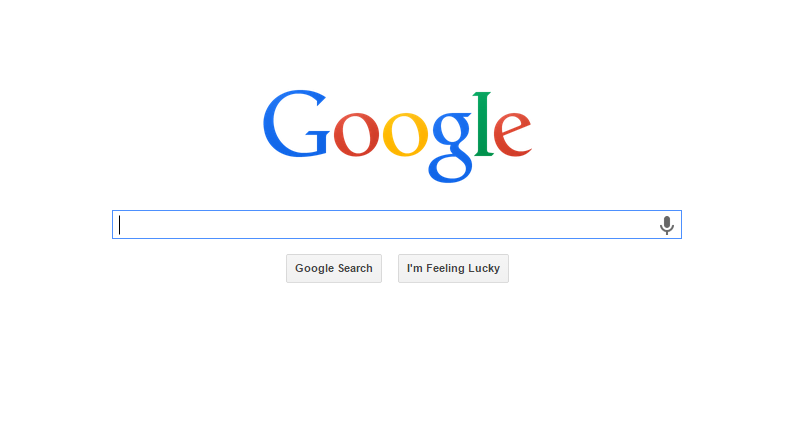 Давайте разбираться.
Давайте разбираться.
Еще при добавлении сайта Вебмастер сразу предложит указать адрес карты сайта и время пиковой нагрузки, чтобы выбрать оптимальные временные рамки для сканирования ресурса.
После подтверждения прав мы попадаем на первый экран Вебмастера
Слева расположено меню, где представлены все инструменты вебмастера. Меню можно разделить на 4 основных пункта: Настройка сайта, Отчеты и данные, Средства диагностики, Security. Разберем каждый более детально.
Настройка сайта
В данном разделе собраны все важные параметры, отвечающие за индексацию сайта в поиске Bing. Первым делом добавляем карту сайта – так сайт начнет быстрее индексироваться в Bing.
Подраздел Отправить URL-адреса отвечает за индексацию и переиндексацию важных страниц сайта. Сюда можно добавить нужный контент для приоритетной индексации ботом. Ограничение в день – до 250 адресов.
В следующем подразделе Пропустить эти параметры URL-адресов можно указать параметры url, которые робот Bing будет пропускать. К примеру, это могут быть страницы фильтрации.
К примеру, это могут быть страницы фильтрации.
Раздел Управление обходом отвечает за скорость, с которой бот Bing будет сканировать сайт. Если сервер испытывает высокую нагрузку, скорость обхода рекомендую снизить.
Внешние ссылки. Отображается список найденных внешних ссылок, ссылающихся на сайт.
Если у вас есть страницы, которые не должны отображаться в поисковой выдаче, их можно заблокировать в разделе Блокировать URL-адреса. Блокировка будет действовать 90 дней, после чего её можно продлить. Сюда можно добавить страницы в разработке, страницы, на которых еще нет контента.
В пункте Отказаться от ссылок можно выбрать внешние ссылки, которые не должны учитываться Bing при ранжировании сайта. Полезно, если конкуренты закупили спамные ссылки на ваш ресурс.
В разделе Геотаргетинг можно настроить регион для всего домена, для определённого раздела или даже отдельной страницы. Параметр пригодится для крупных ресурсов с большой географией продвижения.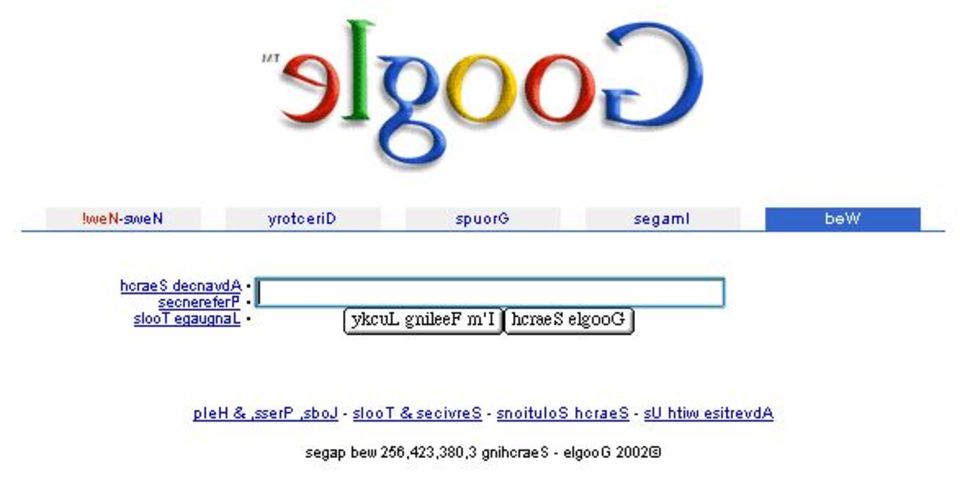 К примеру, интернет-магазин.
К примеру, интернет-магазин.
Если у сайта есть группы в социальных сетях, их важно указать в пункте Связанные страницы.
После добавления появится возможность отслеживать активность групп в результатах поиска.
Отчет и данные
В разделе отображаются данные о взаимодействии с сайтом в поисковых системах Bing и Yahoo.
Представлена информация о количестве показов страницы по ключевому запросу, количеству кликов.
Параметр Трафик страницы отображает информацию о запросе, по которому выводилась страница сайта в выдаче Bing. А также среднюю позицию страницы, CTR сниппета сайта.
Обозреватель индекса отображается полную структуру сайта, полученную поисковым ботом Bing.
Страницы можно фильтровать по различным параметрам. Полезный инструмент для отслеживания структуры сайта.
В разделе Отчеты SEO представлена информация о соответствии сайта параметрам SEO вебмастера Bing. Сканирование автоматически запускается раз в две недели.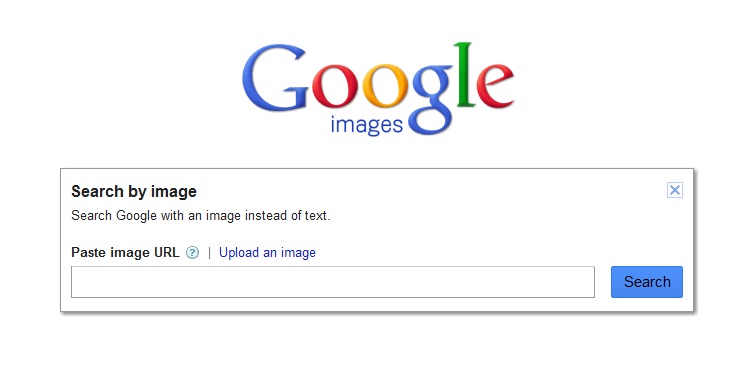 Используйте данные рекомендации для оптимизации сайта.
Используйте данные рекомендации для оптимизации сайта.
В подразделе Сведения об обходе собрана полная информация о состоянии адресов сайта при сканировании Bingbot. Исключенные страницы из поиска, 301 редирект, сбои при сканировании сайта и т.д.
Средства диагностики
В разделе собранные инструменты вебмастера для анализа сайта.
Адаптация под мобильные устройства в Bing также важна, как в Яндекс и Google. Адаптированные сайты ранжируются выше в результатах поиска.
Раздел Исследование ключевых слов – аналог Wordstat от Yandex. Позволяет понять объем поисковых запросов по ключевым фразам.
Средство анализа SEO – инструмент для базового SEO-аудита страницы сайта. Показывает основные проблемы и замечания по оптимизации.
Инструмент Перемещение сайта необходим при смене адресов страниц внутри сайта либо при переезде ресурса на новый домен.
Security
Раздел безопасности сайта.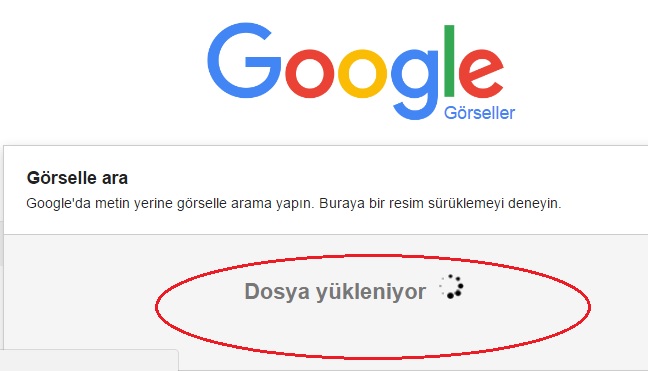 Инструмент позволяет находить зараженные страницы, вредоносное ПО и т.д.
Инструмент позволяет находить зараженные страницы, вредоносное ПО и т.д.
Вебмастер – это важный инструмент для успешного продвижения сайта в поисковиках. Он помогает сообщить поисковым системам о своем сайте, настроить индексацию, проверить сайт на вирусы и адаптивность для мобильных устройств. Правильная настройка вебмастера – основа успешного продвижения сайта в поисковиках, не забывайте про это.
Если возникнут вопросы, пишите нам, подскажем, как настроить Вебмастер в той или иной поисковой системе.
Добавление сайта в поисковые системы Google, Яндекс, Mail.ru, Bing, Meta.ua: пошаговая инструкция
1. ВВЕДЕНИЕ
После создания сайта необходимо добавить сайт в поисковые системы. В данной статьей мы рассмотрим как добавить сайт в поисковые системы Google, Яндекс, Mail, Bing, Meta.ua.
2.СОДЕРЖАНИЕ СТАТЬИ
- Введение
- Добавление сайта в Google
- Добавление сайта в Яндекс
- Добавление сайта в Bing
- Добавление сайта в Mail.
 ru
ru - Добавление сайта в Meta.ua
- Добавление сайта в Рамблер
Google предлагает следующие решения:
https://support.google.com/webmasters/answer/6065812
https://support.google.com/webmasters/answer/183668#addsitemap
- Если у вас не зарегистрирован почтовый ящик в Google, вам необходимо зарегистрировать аккаунт тут, инструкция по регистрации почтового ящика тут.
- Необходимо перейти по ссылке в Google Search Console
- Познакомиться с информацией и перейти по ссылке
- Необходимо указать адрес сайта в форме
С инструкцией можно познакомиться тут
Где:
- Вариант проверки по DNS. Необходимо указать только домен, к примеру “advermedia.ua”
- Вариант проверки по файлу, тегу, аналитике, менеджеру тегов или DNS. Необходимо указать только домен, к примеру “https://advermedia.
 ua/”
ua/”
Наиболее распространенный способ – размещение файла на хостинге.
Как добавить файл подтверждения на сайт:
- Необходимо скачать файл подтверждения
- Зайти на хостинг через административную панель хостинга (найти файловый менеджер) или через FTP (программа для работы с фтп FileZilla). Файл нужно добавить в корень файлов сайта.
- Загрузить файл
- Нажать кнопку “Подтвердить”.
Как действовать, если на сайте есть поддомены:
Каждый сайт необходимо добавить в консоль Google отдельно.
- Необходимо перейти в раздел “Файлы Sitemap”
- Ввести url-адрес карты сайта:
*к примеру sitemap.xml
- Создаем аккаунт в Яндексе по ссылке
https://passport.yandex.ru/registration?mode=register - Заполняем данные:
- Необходимо перейти в Яндекс.Вебмастер по ссылке:
https://webmaster. yandex.ru/sites/add/
yandex.ru/sites/add/ - Указать адрес своего сайта:
Проверьте, верно ли ввели адрес сайта с учетом WWW, HTTP или HTTPS. - Необходимо подтвердить:
Аналогично с Google, необходимо выбрать оптимальный способ подтверждения, разместить HTML-файл в корень сайта или разместить мета-тег.
- После чего необходимо перейти в раздел Индексирование – Файлы Sitemap
- Добавить ссылку на карту сайта:
Пример: site.com.ua/sitemap.xml
Как добавить сайт в поисковую систему BingВ карте сайта могут возникнуть ошибки, для проверки корректности файла можно использовать инструмент проверки «Инструменты»> «Анализ файлов Sitemap»
Ссылка:
https://webmaster.yandex.ru/site/http:ДОМЕН:80/tools/sitemap/
- Необходимо перейти по ссылке https://www.bing.com/toolbox/webmaster
- Перейти по ссылке “Регистрация”
- Авторизоваться
- Ввести адрес своего сайта и нажать кнопку “Добавить”
- Заполнить регистрационные данные:
- Выбрать способ подтверждения:
- Разместить файл BingSiteAuth.
 xml в корне сайта (если выбран данный способ подтверждения)
xml в корне сайта (если выбран данный способ подтверждения) - Готово
- Необходимо перейти по ссылке https://webmaster.mail.ru/
- Перейти по ссылке
- Зарегистрировать аккаунт:
- После прохождения регистрации перебросит в почту:
Необходимо вернуться по ссылке https://webmaster.mail.ru/ - Вводим адрес своего сайта
- Выбираем способ подтверждения домена
- После подтверждения:
Чтобы добавить сайт в Go Mail.ru переходим по ссылке: http://go.mail.ru/addurl
Заполняем форму:
- Необходимо перейти по ссылке http://web.meta.ua/?action=add
- Перейти по ссылке
http://passport.meta.ua/?mode=reg&from=webmaster&redirect=http%3A%2F%2Fweb.meta.ua%2F%3Faction%3Dadd - Заполнить регистрационные данные:
При необходимости заполнить дополнительные данные.
- Перейти по ссылке http://web.meta.ua/?action=add
- Необходимо заполнить данные сайта
- Готово
Рамблер поиск с 23.06.2011 использует технологии поиска поисковой системы Яндекс с дополнением собственных сервисов. Добавить сайт можно через https://webmaster.yandex.ru/site/
Google/Bing Email Extractor | Извлечение электронной почты и телефонов из поиска Google и Bing – Estrattoredati.com
di SuperEditor
Язык:
Когда мы говорим о поисковых системах , мы в основном имеем в виду двух «гигантов» сектора, то есть GOOGLE и BING . Все веб-сайты в мире присутствуют в этих двух поисковых системах, и поэтому они представляют собой основной источник для тех, кто ищет собирает данные из Интернета , в частности адреса EMAIL и номера телефонов .
Если вы хотите извлечь адреса электронной почты и телефоны из Bing и Google Search или, что еще лучше, из результатов поиска, представленных этими двумя поисковыми системами, теперь вы можете положиться на наше программное обеспечение GoogleBing Email Extractor . Это, вероятно, самый мощный и инновационный ВЕБ-ИЗВЛЕКАТЕЛЬ ДАННЫХ, потому что он опирается непосредственно на поисковые системы, чтобы сначала захватить адреса (URL) сайтов, перечисленных в результатах, а затем искать любой адрес электронной почты в каждом из них. Этот инструмент также может фиксировать дополнительные сведения о результатах, такие как название и описание сайта.
Вот простые шаги, которые необходимо выполнить, чтобы использовать средство извлечения электронной почты GoogleBing и извлечь все возможные адреса электронной почты и номера телефонов для определенных ключевых слов.
Как извлечь адреса электронной почты и номера телефонов с помощью НОВОГО
GOOGLE BING EMAIL EXTRACTOR (версия 8)
Шаг 1. Загрузите и установите программу версия (для ПК с Windows) GoogleBing Email Extractor (версия 8)
Загрузите и установите программу версия (для ПК с Windows) GoogleBing Email Extractor (версия 8)
Загрузить пробную версию Купить сейчас
В демо-версии вы сможете понять, как работает программа, и просмотреть первые 50 данных, собранных программой для каждого выполненного поиска. Экспорт в демо-версии отключен и активируется только при покупке лицензии (экспорт происходит в простой файл TXT )
После установки дважды нажмите на иконку программы:
Вот главный экран программы:
Шаг 2. Добавьте категорию и местоположение для поиска
Нажмите кнопку ДОБАВИТЬ КАТЕГОРИЮ , чтобы ввести категорию/ключевое слово для поиска. Мы рекомендуем вводить ключевые слова максимум из двух слов.
Затем нажмите ДОБАВИТЬ МЕСТОПОЛОЖЕНИЕ и откроется окно, в котором вы можете выбрать страну, регион, город и даже почтовый индекс (если вы хотите, чтобы данные были нацелены на конкретное место).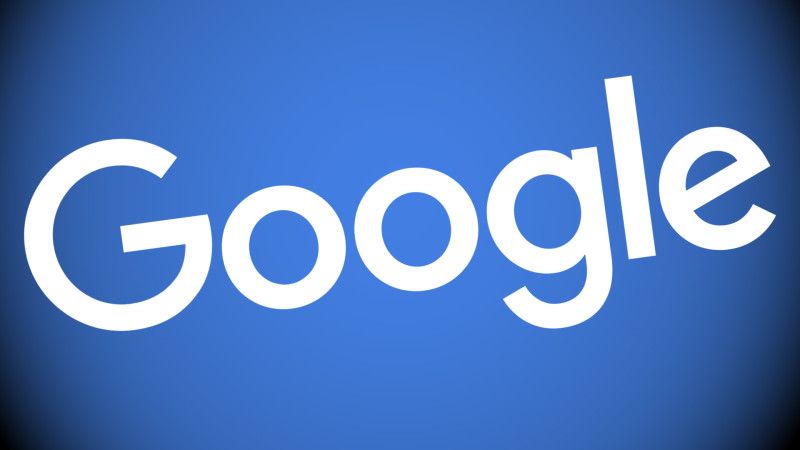 Вы также можете оставить целый регион, если хотите извлечь все электронные письма в большом масштабе.
Вы также можете оставить целый регион, если хотите извлечь все электронные письма в большом масштабе.
Шаг 3. Запуск экстраполяции данных
После ввода категории и местоположения установите соответствующие флажки и, наконец, нажмите кнопку ПОЛУЧИТЬ ДАННЫЕ . В этот момент программа начнет поиск данных в Google (поисковик по умолчанию) и BING. Для каждого результата программа будет автоматически искать адрес электронной почты в ссылке на веб-сайт в поисковой системе. Все найденные электронные письма появятся в столбце «Адрес электронной почты», как показано на следующем рисунке.
Сила GoogleBing Email Extractor заключается в том, что поиск будет выполняться во всех местах (шапка), отображаемых в правом верхнем углу (задачи) программы, чтобы максимизировать количество найденных писем. Помимо электронных писем, программа также будет искать любые номера телефонов (если они опубликованы на сайте результатов).
По окончании поиска и сбора данных просто нажмите кнопку Export Email (или Export Phone ), чтобы сохранить все данные в текстовом файле. Затем вы можете скопировать данные в Excel и удалите дубликаты или создайте другие фильтры.
Затем вы можете скопировать данные в Excel и удалите дубликаты или создайте другие фильтры.
Чтобы максимизировать количество извлекаемых телефонных номеров, перейдите к НАСТРОЙКИ и установите флажок « Извлечь телефонные номера с веб-сайта ». Этот параметр замедлит извлечение данных, поскольку программа также будет искать любые телефонные номера в дополнение к адресу электронной почты.
Если программа закрывается во время извлечения данных, это не проблема. Всегда доступ НАСТРОЙКИ , просто нажмите кнопку ФАЙЛ АВТОЭКСПОРТА , чтобы получить доступ к папке, где вы можете найти файл export.txt со всеми данными, захваченными программой.
NB: Если вы дадите программе поработать несколько часов, Google может временно заблокировать поиск. В этом случае вы можете продолжать использовать программу, переключившись с Google на поисковую систему BING. Перейдите в «Настройки», перейдите на вкладку « ПОДКЛЮЧЕНИЕ » и выберите « Переключиться с Google на Bing 9».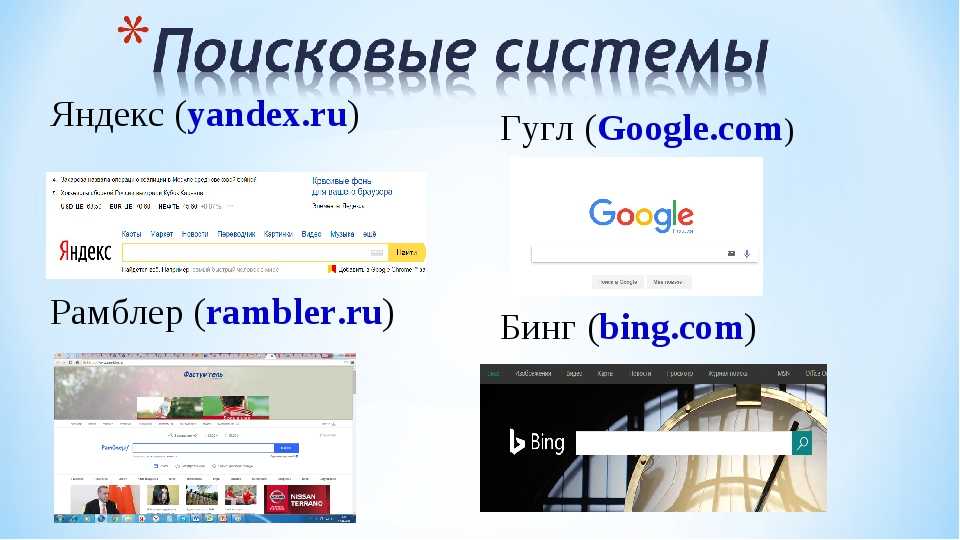 0114 «коробка. Затем нажмите OK , чтобы вернуться к начальному экрану и продолжить извлечение данных.
0114 «коробка. Затем нажмите OK , чтобы вернуться к начальному экрану и продолжить извлечение данных.
Как активировать GoogleBing E-mail Extractor
При использовании пробной версии программы после 35 перехваченных результатов появится окно с предложением «разблокировать» программу, купив лицензию. Вы можете приобрести лицензию программы по следующей кнопке:
КУПИТЬ СЕЙЧАС
Лицензия ДЕЙСТВИТЕЛЬНА в течение 1 ГОДА и позволяет захватывать НЕОГРАНИЧЕННО результатов. При покупке лицензии вы сразу же получите по электронной почте «регистрационный» код, который вам нужно будет ввести в программу для снятия ограничений. Для регистрации программы нажмите в верхнем меню РЕГИСТРАЦИЯ. В открывшемся окне вам нужно будет ввести адрес электронной почты и регистрационный код, полученный по электронной почте, и нажать REGISTER для активации программного обеспечения.
[Архив] Как использовать GoogleBing Extractor (версия 5.
 6)
6)Шаг 1. Загрузите и установите программу. ПК) GoogleBing Email Extractor :
Загрузить пробную версию Купить сейчас
Если у вас macOS , вы можете попробовать нашу услугу Online Email Extractor .
С демо-версией вы сможете понять, как работает программа и просмотреть первые 35 данных захваченных программой для каждого поиска. Экспорт в демо-версии отключен. Его можно активировать только при покупке лицензии (экспорт возможен в формате Excel, CSV или TXT)
После установки дважды щелкните значок программы:
Это главный экран GoogleBing Email Extractor:
Как видно из изображения выше, вы можете выбирать между двумя поисковыми системами: BING и GOOGLE search . Они оба отлично подходят для поиска в Интернете, а затем для захвата адресов электронной почты с различных веб-сайтов.
Шаг 2. Выберите источник
При выборе источника GOOGLE откроется веб-сайт Google Search в программе. Сначала вы можете увидеть экран, предлагающий принять условия использования. Примите все, и в конце откроется следующая домашняя страница:
Если вы выберете поиск BING, вы увидите этот главный экран:
Шаг 3. Выполните желаемый поиск
Теперь, независимо от того, какой источник поиска вы выбрали: BING или GOOGLE, введите
Если вы хотите найти результаты не в своей стране, а в любой другой стране мира, просто внесите изменения в настройки поисковой системы перед запуском поиска.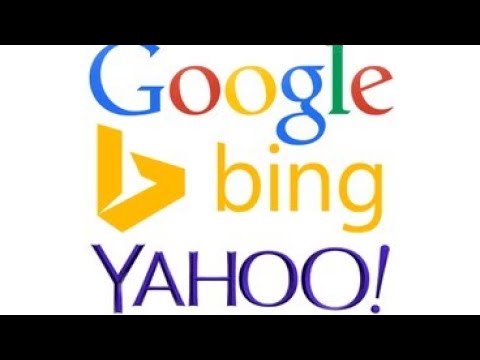 Вот что вам нужно сделать, чтобы установить страну поиска:
Вот что вам нужно сделать, чтобы установить страну поиска:
GOOGLE : На главной странице поиска Google, в программе, нажмите на ссылку НАСТРОЙКИ (ниже справа)
Найдите « Настройки региона » и здесь вы сможете установить нужную страну:
BING : Для Bing просто щелкните в правом верхнем углу значок «Настройки», а затем нажмите «Страна/регион»
.Затем вы сможете выбрать желаемую страну/регион для поиска.
Шаг 4. Получить данные и адреса электронной почты
После появления результатов поиска нажмите на кнопку ПОЛУЧИТЬ ДАННЫЕ и программа АВТОМАТИЧЕСКИ начнет извлекать все данные из результатов: название сайта, описание, адрес электронной почты адрес, URL веб-сайта и номера ТЕЛЕФОНОВ.
То же самое касается выбора источника поиска Bing и выполнения поиска в нем:
Адрес электронной почты и телефоны будут найдены непосредственно на веб-сайте результата, поэтому он будет на 100% соответствовать поиск, который вы сделали.
Если вы хотите экстраполировать больше электронных писем, есть небольшая хитрость. В дополнение к ключевому слову поиска (например, Гостиница) также введите ключевое слово «@gmail.com». Таким образом, вы можете точно ввести
Шаг 5. Экспорт данных и адресов электронной почты
После получения всех данных нажмите кнопку ВЫБРАТЬ , чтобы выбрать все результаты, а затем ЭКСПОРТ , чтобы экспортировать все в EXCEL или CSV или ТХТ-файл.
Выбрав Excel, вы получите файл с 4 столбцами , показанными на следующем рисунке (в третьем столбце вы найдете адреса электронной почты, экстраполированные с веб-сайтов):
По умолчанию установлен формат CSV, но вы можно изменить формат экспорта и выбрать Excel или TXT в настройках программы (нажав на верхнюю часть Настройки ):
В этом окне вы также можете выбрать язык программы и установить разделитель столбцов для файла CSV.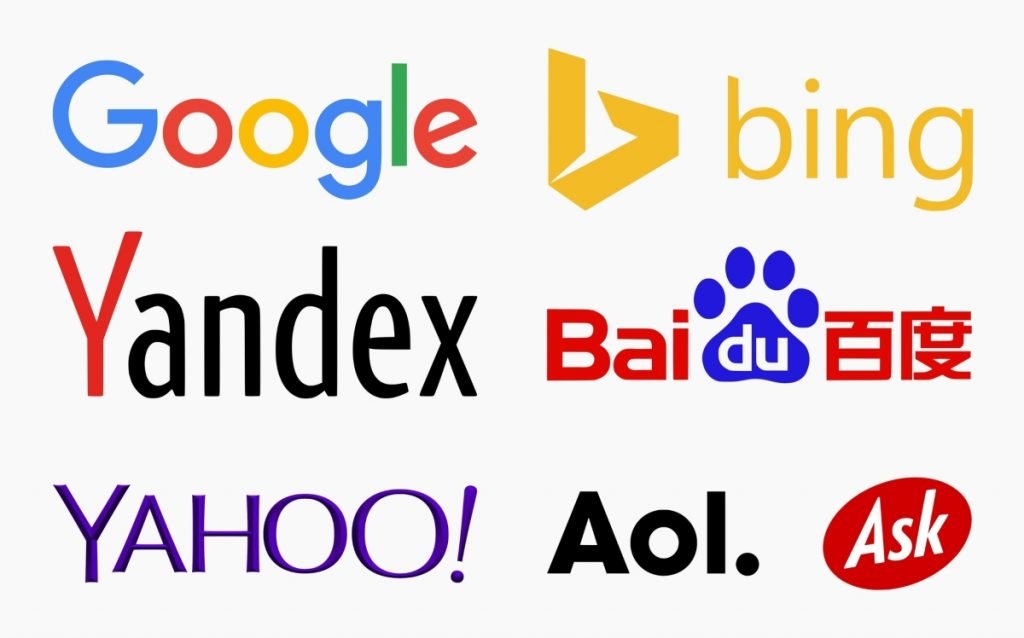
При нажатии на вкладку ПОДКЛЮЧЕНИЕ вверху откроется этот экран других настроек:
Параметры на этом экране полезны, если вы хотите «скрыть» свой IP (особенно если вы используете фиксированный IP) чтобы иметь возможность выполнять всю работу по извлечению данных «анонимно». Вы можете решить использовать программу VPN или прокси (из списка или случайным образом)
Вот и все!
Видеоролик
Google Поиск Extractor Extractor:
Bing Search Extractor Extractor:
Бингемтонский университет Электронная почта: Bmail — Служба информационных технологий
Если вы используете ресурсы Бингемтонского университета для электронной почты, вы должны соблюдать
Политикой использования компьютеров и сетей Бингемтонского университета.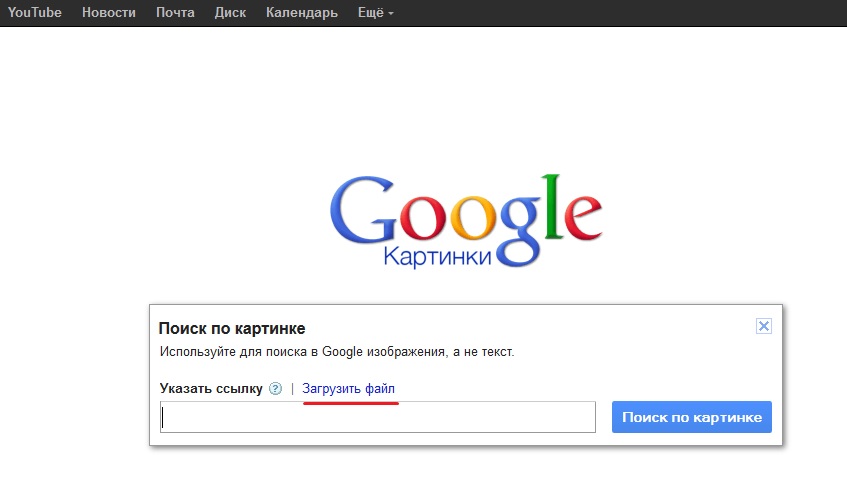
Система электронной почты — Google Apps
Университет Бингемтона сотрудничает с Google, чтобы предоставить нашим студентам, преподавателям, и персонал с доступом к мощным услугам связи и совместной работы в рамках Служб Google для учебных заведений. Наша предыдущая система электронной почты была заменена нашей внедрение Google Apps Education Edition в весеннем семестре 2010 года.
Конкретные доступные приложения включают Gmail (Bmail), Календарь Google
и Google Chat, а также Google Drive и Google Sites. Как поставщик университета
из этих приложений Google гарантирует безотказную работу 99,9 процента, в безопасном и
безопасная среда. Службы Google предоставят почтовые ящики большего размера и позволят
вложения для отправки и получения, возможности поиска Google в электронной почте, доступ к
общая система календаря, расширенное хранилище документов, инструмент для создания веб-сайтов,
интегрированный чат и поддержка мобильных устройств.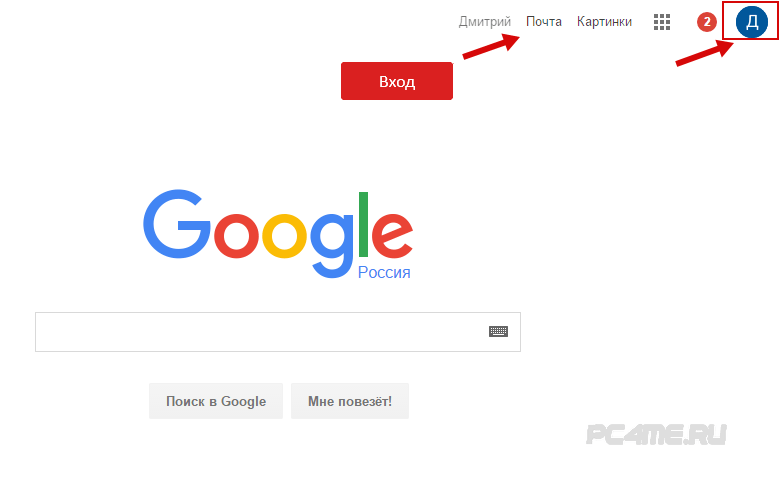
Для получения дополнительной информации посетите нашу страницу Google Apps в Бингемтонском университете.
Учетные записи электронной почты
Всем студентам, преподавателям и сотрудникам выдана учетная запись компьютера и учетная запись электронной почты binghamton.edu , обычно называемая учетной записью Bmail .
Перед первым входом в Bmail/Google Apps необходимо создать безопасный пароль. Для этого перейдите по адресу https://password.binghamton.edu . Дополнительные инструкции по сбросу пароля доступны здесь. Чтобы установить пароль, сотрудники и преподаватели понадобится и одноразовый пароль , чтобы разрешить создание учетной записи компьютера и пароля Google. Ваш адрес Bmail — ваше имя пользователя@binghamton.edu.
Процесс сброса пароля учетной записи электронной почты для выпускников
bconnectalumni. binghamton.edu/s/resources/templates/blank.aspx?gid=2&pgid=985.
binghamton.edu/s/resources/templates/blank.aspx?gid=2&pgid=985.
Пошаговые инструкции см. на сайте binghamton.service-now.com/sp/?id=kb_article&sys_id=ee2d3d3adbae0c10de8df4641f9.619f6.
Установить G-Suite Sync для Outlook
Для тех, кто предпочитает использовать Microsoft Outlook для управления сообщениями электронной почты, Google предоставляет G-Suite Sync для Microsoft Outlook для просмотра электронной почты Бингемтона на компьютере с Windows. Обратите внимание, что хотя Outlook может… читать дальше.
Слияние с использованием Word и Outlook
Для получения информации об использовании Outlook и Word для слияния щелкните здесь .
Google Groups & Listservs
Google Groups — это удобный способ отправки сообщений группам людей с общим
интересы, включая группы, отделы, классы или организации. Группы Google предоставляют
аналогичны функциональным возможностям традиционных рассылок, но дают владельцу группы возможность
для создания и управления группой. Многие группы в кампусе используют группы Google для общения.
со своими членами.
Многие группы в кампусе используют группы Google для общения.
со своими членами.
Создайте группу Google для отправки сообщений электронной почты в вашу группу, отдел класса или организация
Служба поддержки рекомендует создать группу Google для эффективного управления отправкой сообщений вашей группе, отделу, классу или организации. Для групп Google требуется владелец с адрес электронной почты Бингемтонского университета, который может создавать группы, управлять ими и удалять их… подробнее .
Добавьте пользователей не из binghamton.edu в группу Google
Войдите в свою электронную почту Binghamton (http://bmail.binghamton.edu) и нажмите Группы из
меню приложений. -Откройте группу, которой хотите управлять — перейдите в Настройки группы — Общие
— Перейдите к пункту «Разрешить внешних участников» и выберите «Вкл.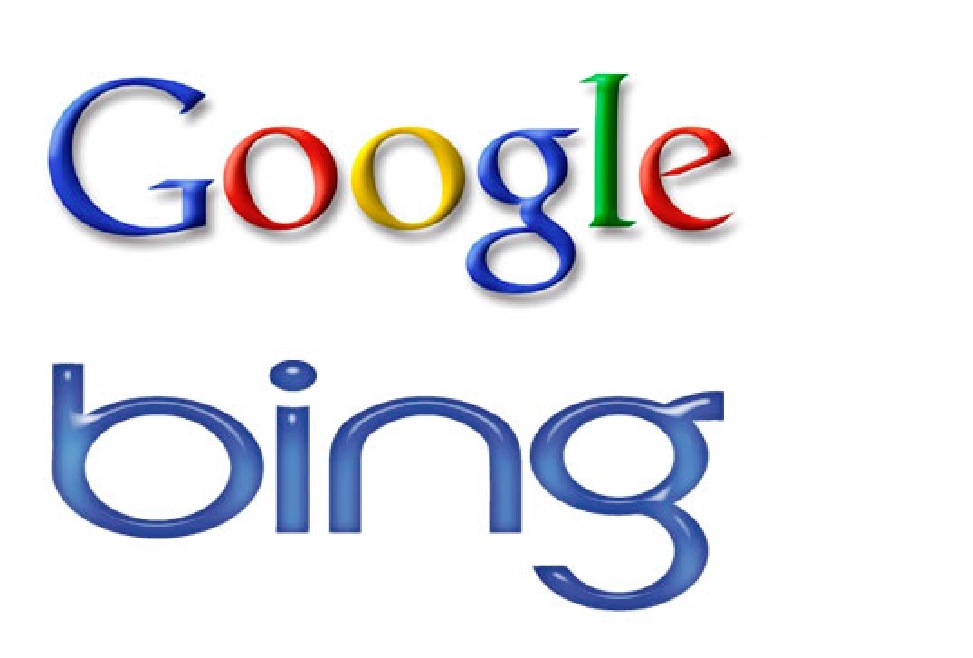 », чтобы… подробнее.
», чтобы… подробнее.
Для получения дополнительной информации о создании группы Google посетите Служба самообслуживания ИТ.
Добавление или удаление владельцев Listserv
Владельцы Listserv могут добавлять новых владельцев или удалять владельцев из своих списков, войдя в систему на http://listserv.binghamton.edu. Войдите в систему, введя свой адрес электронной почты в Бингемтоне и ваш пароль к Листсерверу. Если у вас нет пароля Listserv… читать дальше .
Невозможно добавить подписчика в Listserv — ошибка файла регистрации
Владелец списка может увидеть следующую ошибку при попытке добавить подписчика в Listserv:
«(адрес электронной почты) еще не указан в файле регистрации. Пожалуйста, укажите полное имя
человека, как в ADD MYLIST [email protected] Joe H Smith». Если вы добавляете подписчиков… читать дальше .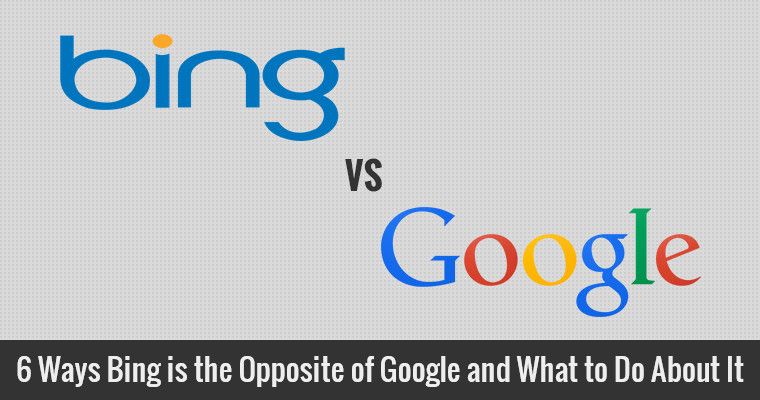
Регулярно проверяйте электронную почту Бингемтонского университета
Университетские офисы и отдельные члены университетского сообщества полагаются на Бингемтон
Адреса электронной почты университета в качестве их основное средство связи как с отдельными лицами (через сообщения электронной почты один на один), так и с сообществом в целом
(через рассылки и другие передачи с несколькими получателями). Хотя какая-то почта, как
«официальный» и неофициальный, рассылается как по электронной почте, так и в печатном виде, Университет
отправляет всю официальную почту преподавателям, сотрудникам и студентам на их индивидуальную электронную почту
адреса в домене «binghamton.edu», а иногда и только на эти адреса. По
«официальные» мы имеем в виду такие вещи, как оценки, предложения (и отказы) о приеме на работу, библиотека
уведомления о задержке и регистрации прибытия, счета за обучение и сборы, уведомления об испытательном сроке
или приостановление или прекращение, а также благодарственные письма или выговоры — среди многих
другие срочные и важные сообщения, которые мы могли бы упомянуть.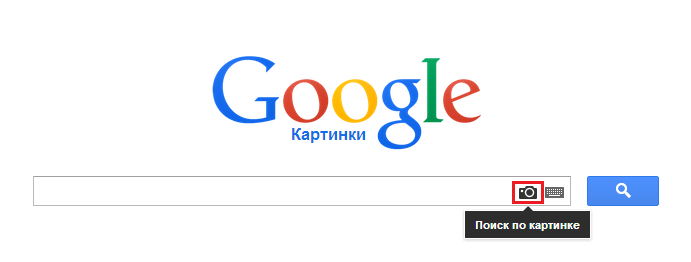 По этой причине,
все преподаватели, сотрудники и студенты должны часто проверять свою электронную почту в Бингемтоне и
ожидается, что они будут делать это не реже одного раза в неделю в течение учебного года, пока идут занятия.
сессия. Отдельные преподаватели и другие лица могут потребовать еще более частых проверок, для
например, студенты, зачисленные на определенный курс, или сотрудники, работающие в определенном
офис. Пользователи должны осознавать, что их электронная почта может содержать важные и строго конфиденциальные
информация, которую они могут пожелать обеспечить, остается безопасной и конфиденциальной, не предоставляя
другим доступ к нему.
По этой причине,
все преподаватели, сотрудники и студенты должны часто проверять свою электронную почту в Бингемтоне и
ожидается, что они будут делать это не реже одного раза в неделю в течение учебного года, пока идут занятия.
сессия. Отдельные преподаватели и другие лица могут потребовать еще более частых проверок, для
например, студенты, зачисленные на определенный курс, или сотрудники, работающие в определенном
офис. Пользователи должны осознавать, что их электронная почта может содержать важные и строго конфиденциальные
информация, которую они могут пожелать обеспечить, остается безопасной и конфиденциальной, не предоставляя
другим доступ к нему.
Фильтрация электронной почты
Вирусы, черви и спам (нежелательная коммерческая электронная почта) становятся все более распространенными
в электронной почте, отправленной университетскому сообществу, некоторые из них могут вызвать
ущерб нашей инфраструктуре и приводящий к дорогостоящим простоям.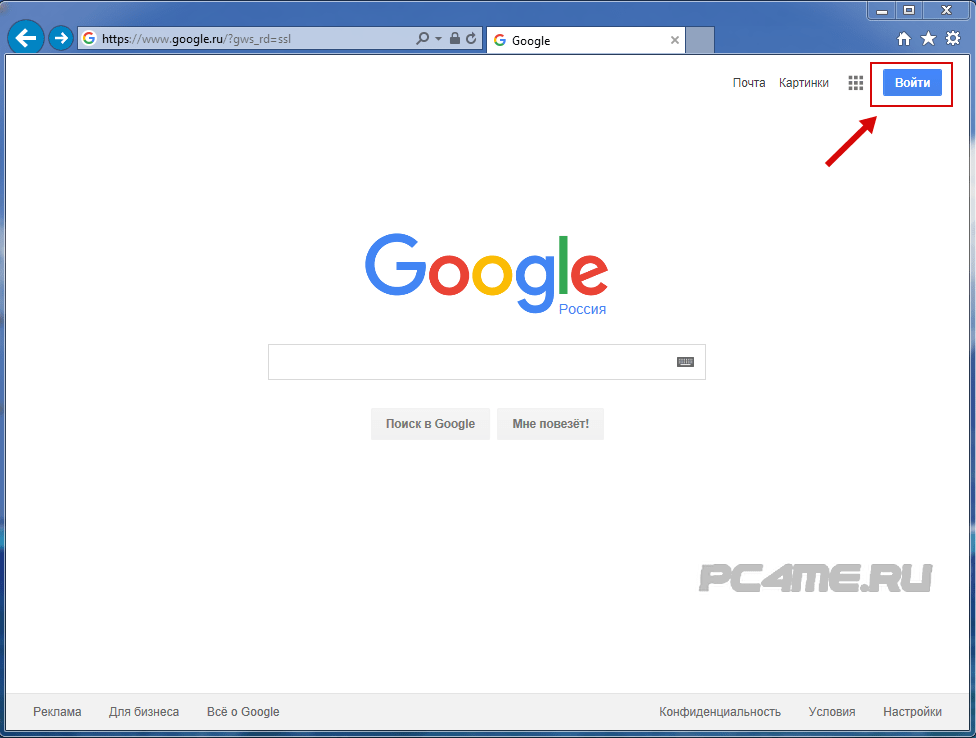 Для защиты
целостность вычислений университетского городка, Google обеспечивает фильтрацию спама для электронной почты университетского городка.
Нажмите здесь для дополнительной информации. на Gmail.
Для защиты
целостность вычислений университетского городка, Google обеспечивает фильтрацию спама для электронной почты университетского городка.
Нажмите здесь для дополнительной информации. на Gmail.
Передача сообщений учетной записи Google
Чтобы перенести сообщения в другую учетную запись Google, войдите на http://bmail.binghamton.edu, используя учетную запись, из которой хотите выполнить перенос, и нажмите на Бингемтонский университет. логотип в правом верхнем углу экрана и… подробнее .
Google, Bing, Yahoo — в чем разница?
Последнее обновление: 29 апреля 2021 г.
В мире поиска Google действительно король. Google — имя нарицательное, а само слово было повышено до статуса глагола, как Slack и Facebook. В мире SEO некоторые пытаются быть более общими и используют термин «поисковые системы» или упоминают Google, Bing и Yahoo каждый раз, когда говорят о поисковых системах. Но на самом деле Google доминирует в поисковом ландшафте. Но это не значит, что другие поисковые системы, такие как Bing, Yahoo и даже DuckDuckGo, менее важны.
Но на самом деле Google доминирует в поисковом ландшафте. Но это не значит, что другие поисковые системы, такие как Bing, Yahoo и даже DuckDuckGo, менее важны.
Итак, каковы на самом деле различия между поисковыми системами, такими как Google, Bing и Yahoo? Как вы сравниваете Google с другими поисковыми системами? Все ли они делают одно и то же? Делает ли Google это лучше, потому что он так популярен? Есть ли различия, которые делают один лучше другого в определенных ситуациях? Большинство людей используют Google только потому, что Google является нарицательным? К счастью для вас, у нас есть ответы.
Все ли поисковые системы одинаковы?
В некотором смысле спрашивать «все ли поисковые системы одинаковы» — все равно, что спрашивать, все ли гамбургеры из фаст-фуда одинаковы. Однако проанализировать и объяснить различия между Google, Bing и Yahoo не так просто, как объяснить различия между McDonald’s, Burger King и Wendy’s. Все они будут выдавать результаты при поиске по ним с некоторыми вариациями.
Google — это компания, выпускающая ряд продуктов, интегрированных с поиском, причем поисковая система является флагманским продуктом. Bing — это поисковая система, которая поддерживает несколько других поисковых модулей. А Yahoo — это вовсе не поисковая система, а веб-портал с поисковой системой на базе Bing.
Так все поисковые системы одинаковы? Что-то вроде. Но все эти и другие различия влияют на эффективность (или ее отсутствие) поисковых возможностей каждой компании. В этой статье основное внимание будет уделено конкретным различиям и нюансам каждой поисковой системы или портала, с которыми сталкиваются потребители, и связанным с ними страницам результатов поисковой системы (SERP). И мы даже получим немного SEO-перспективы.
Google против Bing против Yahoo
Что такое Google?
Трудно определить, что такое поисковая система. Каждый из них имеет свои уникальные особенности. Google гордится тем, что предоставляет пользователю самую подробную информацию в удобном для понимания формате. Он имеет множество функций, таких как избранные фрагменты в верхней части поисковой выдачи для многих поисковых запросов. Эти поля отображаются над любыми ссылками на статьи, новости и результаты веб-сайтов для соответствующего поискового запроса. Поля часто появляются как краткие ответы на запрос пользователя, и цель, опять же, состоит в том, чтобы быстрее ответить на вопрос пользователя, в данном случае не требуя, чтобы пользователь нажимал на ссылку. Типы полей для ответов включают определения слов, информацию о рейсах, расписание сеансов фильмов, диаграммы населения и десятки других фрагментов информации.
Он имеет множество функций, таких как избранные фрагменты в верхней части поисковой выдачи для многих поисковых запросов. Эти поля отображаются над любыми ссылками на статьи, новости и результаты веб-сайтов для соответствующего поискового запроса. Поля часто появляются как краткие ответы на запрос пользователя, и цель, опять же, состоит в том, чтобы быстрее ответить на вопрос пользователя, в данном случае не требуя, чтобы пользователь нажимал на ссылку. Типы полей для ответов включают определения слов, информацию о рейсах, расписание сеансов фильмов, диаграммы населения и десятки других фрагментов информации.
Для другого типа быстрого ответа, уникального для Google: выполните поиск «фильмы, которые идут в (вашем районе)». Google возвращает список текущих фильмов с горизонтальной прокруткой над органическим списком первых десяти результатов поиска.
Google SERP также иногда содержит предварительный просмотр информации о поиске в правой колонке. Этот контент в правом столбце является продуктом сети знаний Google и часто включает в себя изображения, фрагменты из Википедии, а также связанную информацию и поисковые запросы.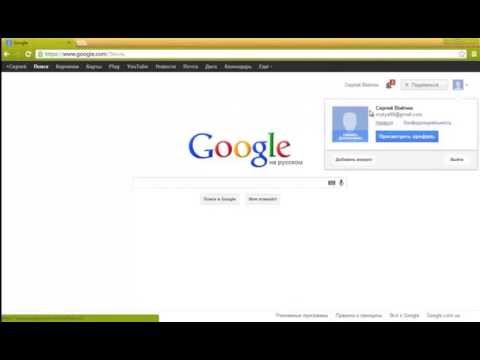 Он также извлекает информацию из бизнес-справочника с возможностью звонка прямо из поисковой выдачи и сопоставляет результаты локального поиска.
Он также извлекает информацию из бизнес-справочника с возможностью звонка прямо из поисковой выдачи и сопоставляет результаты локального поиска.
Что такое Bing?
Bing имеет гораздо более наглядную домашнюю страницу поиска по сравнению с чрезвычайно упрощенной версией Google со ссылками на мелочи и новости, встроенными в фоновое фото. В нижней части страницы поиска также есть карусель новостей. В остальном поисковая система работает так же, как традиционная поисковая система: введите запрос и нажмите «Ввод».
Bing также реализует поля ответов SERP, хотя они гораздо менее динамичны, чем у Google. У Bing также есть собственный контент в правой колонке под названием Snapshots, который очень похож на результаты Google Knowledge Graph. Например, если вы введете «население Швеции», Bing отобразит окно ответа с графиком населения, предшествующим обычным результатам, а также снимками из Википедии, достопримечательностями и связанными поисками.
Примечательно, что «дополнительные функции» поисковой выдачи Bing становятся все более эффективными, и Bing, кажется, всегда добавляет больше типов полей для ответов и снимков, пытаясь догнать Google.
Одним из уникальных аспектов Bing являются вознаграждения Bing. При входе в систему пользователи зарабатывают баллы за каждый поиск в Bing, которые можно использовать для игр, фильмов, приложений, подарочных карт и участия в лотереях.
Что такое Yahoo?
Yahoo считается интернет-порталом, а не поисковой системой, и веб-поиск является одной из ключевых функций портала. Домашняя страница Yahoo гораздо более оформлена и интерактивна, чем Google или Bing, и включает в себя широкий спектр продуктов и функций, которые связывают пользователя с новостями, покупками, путешествиями, электронной почтой, спортивными результатами и многим другим.
Интернет-поиск Yahoo работает на основе Bing, хотя Yahoo контролирует дизайн и результаты, отображаемые в его поисковой выдаче. (У Search Engine Land есть много информации о сделке Yahoo/Bing.)
Окошков для ответов очень мало, а содержимое правой колонки отсутствует в поисковой выдаче Yahoo: поиск по запросу «население Швеции» возвращает фрагмент информации из Википедии, который чем-то напоминает результат поиска и гибрид поля для ответов. Поиск определения слова возвращает аналогичную комбинацию результата и поля ответа.
Поиск определения слова возвращает аналогичную комбинацию результата и поля ответа.
В чем разница между поисковой выдачей?
В дополнение к различиям в полях ответов и других «дополнительных функциях» в каждой поисковой выдаче, результаты обычного поиска также различаются. Даже результаты поисковой выдачи Yahoo и Bing могут различаться в зависимости от поискового запроса, несмотря на то, что они основаны на одной и той же поисковой технологии.
Изображения
Когда я искал свое имя в поиске изображений Google, Bing и Yahoo, Bing и Yahoo вернули огромное количество изображений, которые не были изображениями людей. Google, с другой стороны, вернул мои изображения, и подавляющее большинство других изображений также были людьми. Другими словами, Google гораздо точнее интерпретировал мои намерения, чем Yahoo или Bing. Обратите внимание, что я выполнял этот поиск без входа в какую-либо учетную запись Google, а также на компьютере и в браузере, которые никогда ранее не использовал.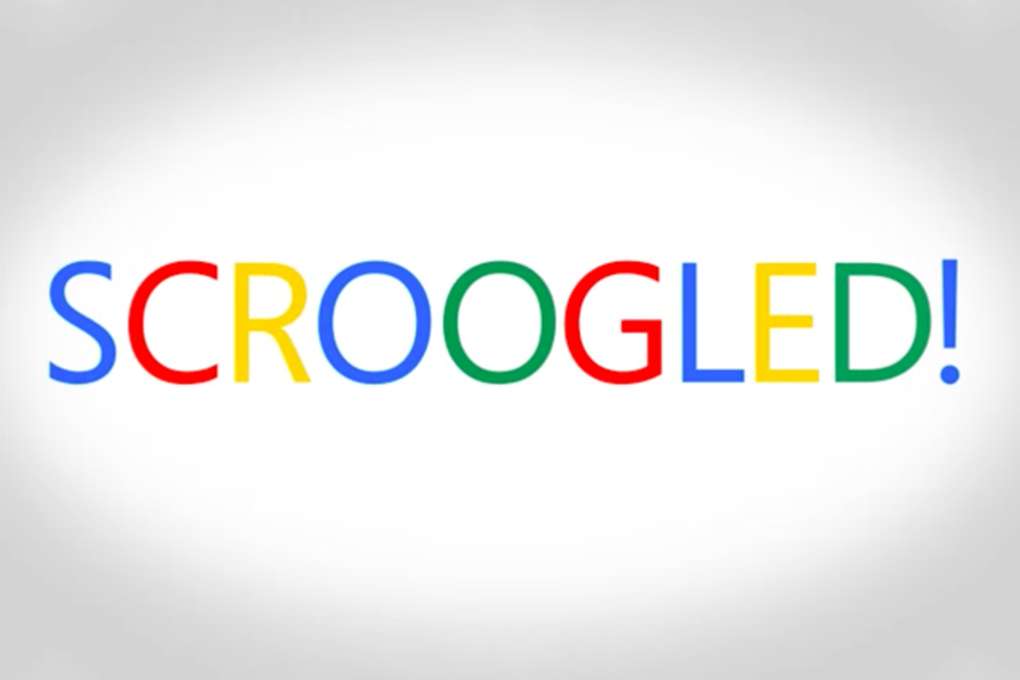
Местный
Похоже, что локальные поиски давали наиболее похожий контент между Google, Bing и Yahoo. Хотя каждая поисковая выдача выглядит по-разному, все они включают в себя списки из каталогов, рейтинги, карты, веб-сайты реальных компаний и рекламу. Органические результаты были схожими, в основном в другом порядке.
Каждая система или портал ценит каталоги, такие как Yelp и Urban Spoon, для поиска местных продуктов питания. Кроме того, Google и Bing ранжируют результаты из своих бизнес-каталогов первыми (после рекламы) для поиска местных компаний.
Перспектива SEO
Повсеместно ключевыми являются локальный поиск и бизнес-каталоги. Bing и Google имеют свои собственные каталоги и ранжируют эти каталоги выше любых других результатов поиска. Кроме того, хотя у каждого движка свой алгоритм и свой способ упорядочивания результатов, органические результаты достаточно похожи, чтобы доказать, что вам не нужны совершенно разные тактики SEO для оптимизации для Google и Bing.
Безусловно, полезно изучать нюансы обоих двигателей и учитывать эти нюансы. Но не думайте, что вам нужны две (или три) совершенно разные SEO-стратегии. Поисковые системы в основном заботятся о том, чтобы предоставить пользователю информацию, которую он или она ищет. Таким образом, передовые методы SEO, а именно техническая оптимизация веб-сайта, актуальная и полезная информация и постоянное удобство для пользователя, признаются всеми крупными игроками.
Google контролирует две трети рынка, и привязка тактики SEO к алгоритму Google, безусловно, стоит того. Bing/Yahoo контролируют значительную часть остального рынка, и вам придется решить, стоит ли исследовать и применять SEO-стратегии, ориентированные на поисковую систему Bing, для вашей конкретной отрасли.
Сравнение Google с другими поисковыми системами
В конечном счете выбор поисковой системы зависит от личных предпочтений. Bing довольно похож на Google в том, как он представляет данные, такие дополнительные функции, как поля для ответов. Yahoo лучше, чем Google, в том, что он предлагает вам больше предложений и популярных элементов, которые вы, возможно, не понимаете, что ищете. Bing предлагает более визуальный опыт. Но Google лидирует в мире поиска, а другие просто следуют его примеру в том, что Google считает необходимым или ценным. Невозможно сказать, что лучше Yahoo, Bing, Google или любая другая поисковая система. Это вопрос личного выбора и способа получения информации.
Yahoo лучше, чем Google, в том, что он предлагает вам больше предложений и популярных элементов, которые вы, возможно, не понимаете, что ищете. Bing предлагает более визуальный опыт. Но Google лидирует в мире поиска, а другие просто следуют его примеру в том, что Google считает необходимым или ценным. Невозможно сказать, что лучше Yahoo, Bing, Google или любая другая поисковая система. Это вопрос личного выбора и способа получения информации.
Как мы уже упоминали ранее, Google лидирует в мире поиска. И в конечном счете, другие просто следуют их примеру с тем, что Google считает необходимым или ценным. У Google есть свои способы определить, ценен ли ваш контент или веб-сайт для его пользователей. Однако вы можете спросить себя, как часто Google сканирует мой сайт? Или интересно, как удалить мою информацию бесплатно, когда что-то нужно обновить или удалить. Вы сами должны обновлять свою информацию и быть готовыми к ее сканированию Google.
Часто задаваемые вопросы о Google, Bing и Yahoo
Почему мой поиск в Google переходит на Yahoo?
Если вы установили поисковую систему по умолчанию в своем браузере на Google или что-то еще, и он продолжает внезапно переключаться обратно на Yahoo, вероятно, на вашем компьютере есть вредоносное ПО. И это не имеет ничего общего с Yahoo. Вирус просто перенаправляет ваш поиск в Yahoo после того, как отправил вас через серию перенаправлений, где он, вероятно, собирает ваши данные по мере их продвижения. Чтобы исправить это, вам нужно сбросить настройки браузера. Это должно предотвратить распространение вируса на остальную часть вашего компьютера.
И это не имеет ничего общего с Yahoo. Вирус просто перенаправляет ваш поиск в Yahoo после того, как отправил вас через серию перенаправлений, где он, вероятно, собирает ваши данные по мере их продвижения. Чтобы исправить это, вам нужно сбросить настройки браузера. Это должно предотвратить распространение вируса на остальную часть вашего компьютера.
Почему мой поиск в Google переходит в Bing?
Очень похоже на приведенный выше ответ, если вы вводите в строку поиска, которую вы считали Google, но в конечном итоге оказываетесь на Bing или другом поисковом сайте, вероятно, в вашей системе есть вредоносное ПО. Этот вирус запускает ваш браузер через несколько перенаправлений, прежде чем вы попадаете в другую поисковую систему, такую как Bing, собирая вашу информацию по мере ее поступления. Сбросьте настройки браузера, чтобы, скорее всего, решить проблему.
Как сменить браузер с Yahoo на Google?
Чтобы изменить поисковую систему по умолчанию, вам необходимо изменить настройки в вашем браузере. Google Chrome по умолчанию является поисковой системой Google. Firefox по умолчанию использует Yahoo. Каждый браузер имеет свои уникальные настройки, но есть способы изменить поисковую систему по умолчанию на Google.
Google Chrome по умолчанию является поисковой системой Google. Firefox по умолчанию использует Yahoo. Каждый браузер имеет свои уникальные настройки, но есть способы изменить поисковую систему по умолчанию на Google.
В Google Chrome:
- Вам нужно щелкнуть параметр «Настройки» в меню вашего браузера, которое находится в правом верхнем углу вашего браузера.
- С левой стороны найдите пункт меню «Поисковая система».
- Выберите Google в раскрывающемся меню.
В Firefox:
- Щелкните меню-гамбургер в правом верхнем углу и выберите «Настройки».
- Выберите Поиск в меню слева.
- Выберите Google в раскрывающемся меню поисковой системы по умолчанию.
В Safari:
- Выберите «Настройки» в меню Safari в верхнем левом углу экрана.
- Выберите значок поиска в строке меню.

- Выберите Google из выпадающего меню.
Является ли Yahoo поисковой системой?
Технически Yahoo называется «порталом» и использует Bing для доставки результатов поиска. Первоначально Yahoo Search была отдельной организацией, предоставляющей результаты на основе собственного алгоритма, предоставляющего результаты поиска под брендом Yahoo. Но в 2009 году Microsoft и Yahoo объявили о сделке, согласно которой Bing будет использовать результаты поиска.
Что лучше — Google, Yahoo или Bing?
Это снова вопрос личных предпочтений. Google устанавливает стандарт в мире поиска, и большинство просто следуют его примеру. У Yahoo больше возможностей для поиска с функциями, которых вы не найдете в других местах. Bing предоставляет вам визуальный опыт со многими функциями, аналогичными Google, такими как фрагменты и информация о правом рельсе.
В большинстве случаев Google лидирует, а затем другие поисковые системы следуют тенденциям. Оттуда это явный лидер в мире поиска. Но мы призываем каждого пользователя протестировать разные поисковые системы и посмотреть, что лучше всего подходит для них.
Оттуда это явный лидер в мире поиска. Но мы призываем каждого пользователя протестировать разные поисковые системы и посмотреть, что лучше всего подходит для них.
Является ли Bing браузером или поисковой системой?
Bing — поисковая система. В то время как у Google есть такие продукты, как Google Chrome, который является браузером, который по умолчанию использует собственную поисковую систему, Bing — это просто поисковая система сама по себе. Вы можете использовать Bing в Chrome или любом другом интернет-браузере, таком как Firefox, Safari или Internet Explorer. То же самое с Google, это поисковая система по умолчанию в Chrome, но вы можете выполнять поиск в Google в любом браузере.
Является ли Bing собственностью Google?
Bing принадлежит Microsoft. Конкурирующий конкурент в большом технологическом сообществе, Microsoft создала Bing, чтобы напрямую конкурировать с поисковой системой Google. И хотя Google по-прежнему владеет подавляющим большинством рынка, Bing наиболее близок к тому, чтобы стать прямым конкурентом.

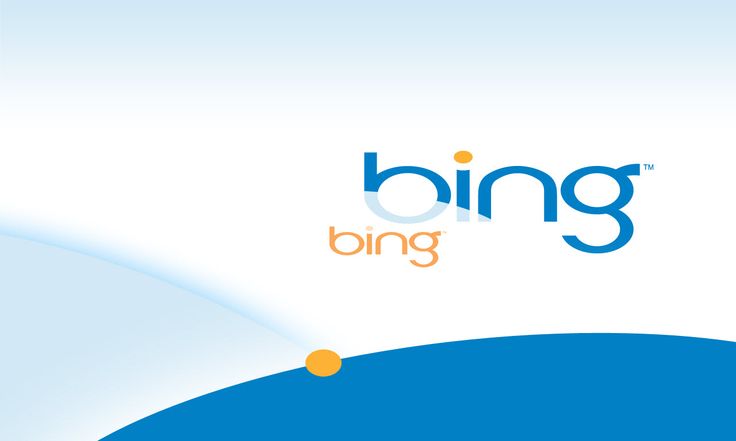 ru
ru ua/”
ua/” yandex.ru/sites/add/
yandex.ru/sites/add/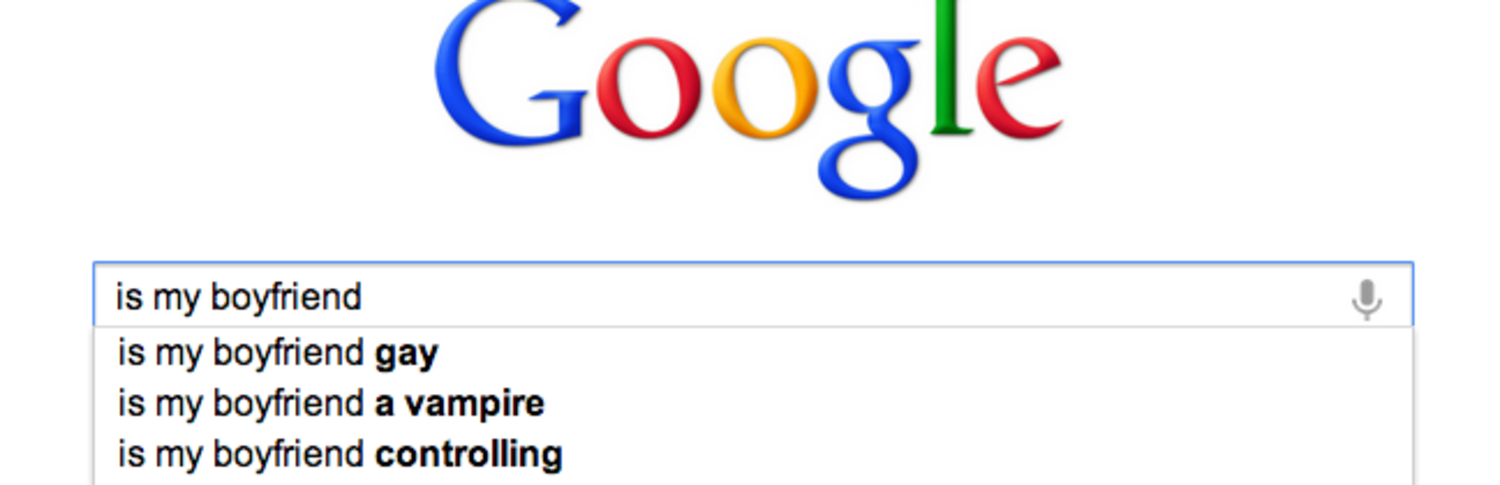 xml в корне сайта (если выбран данный способ подтверждения)
xml в корне сайта (если выбран данный способ подтверждения)